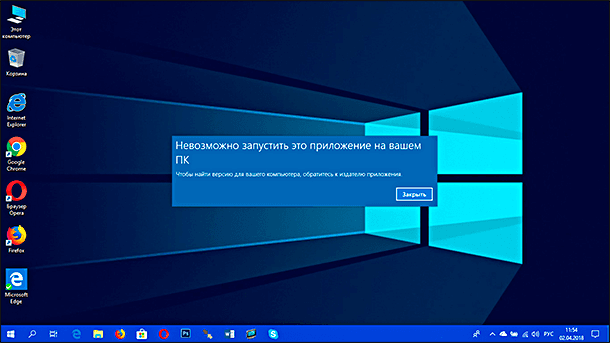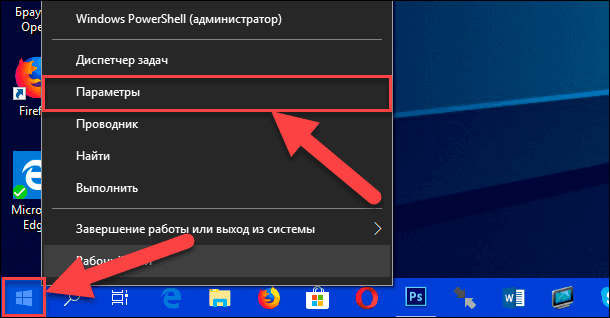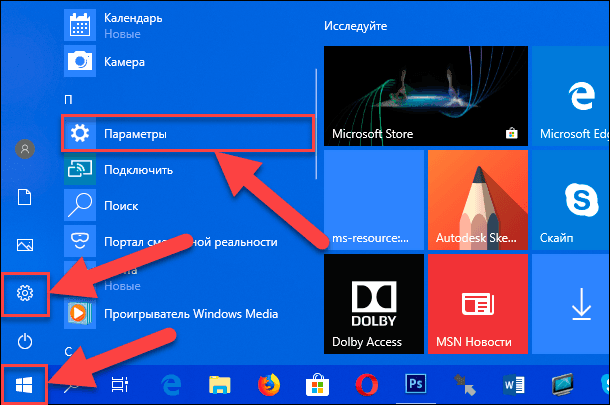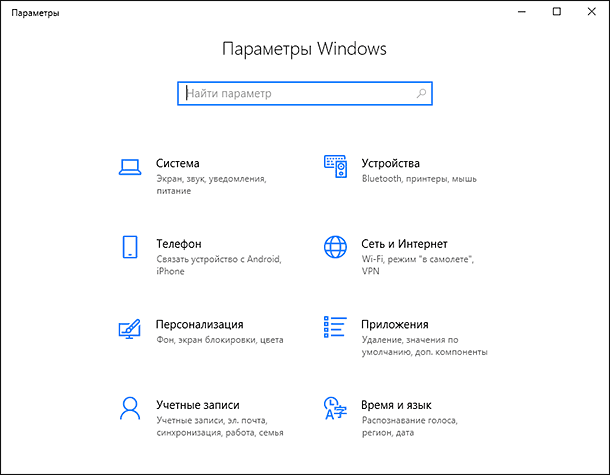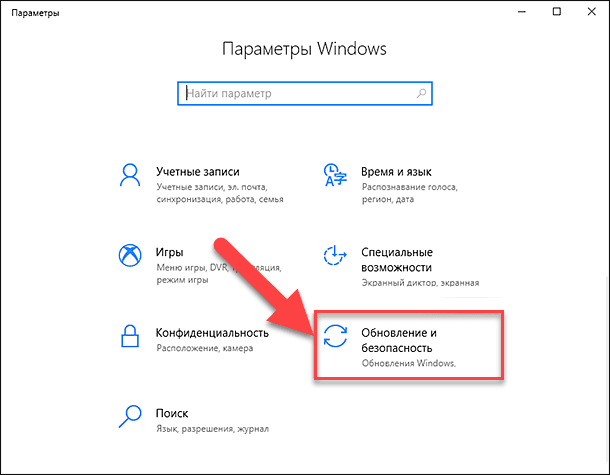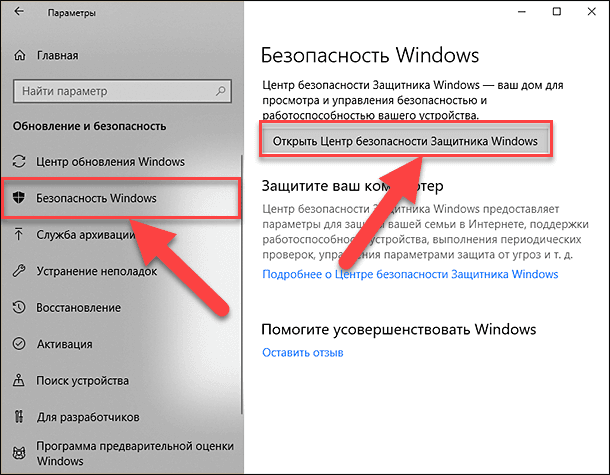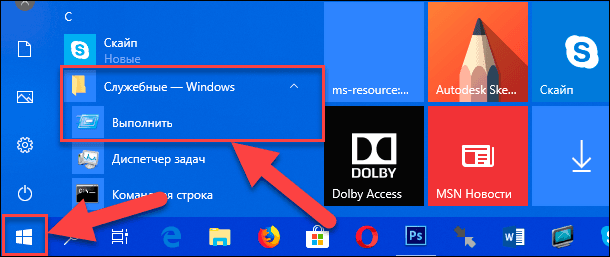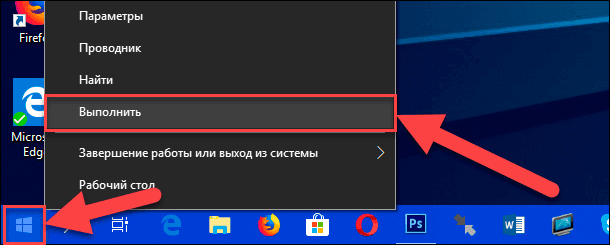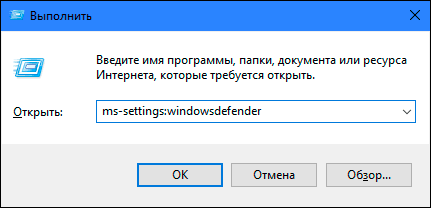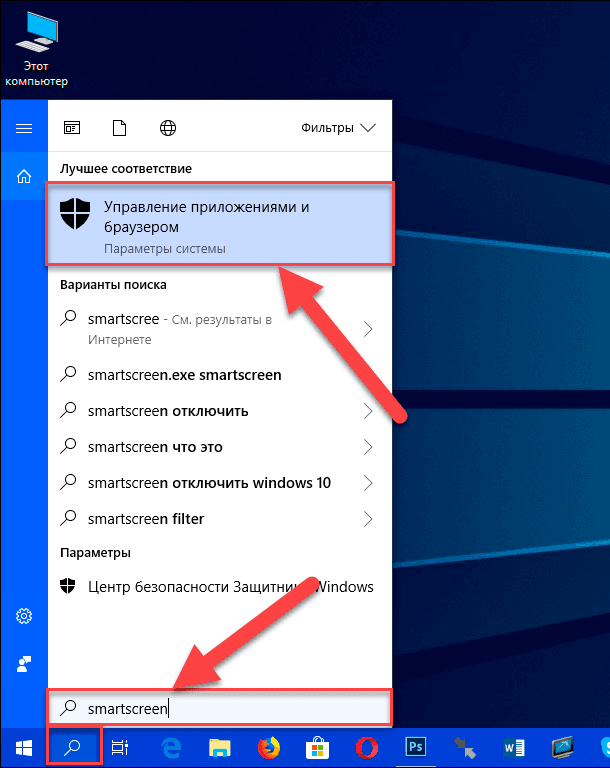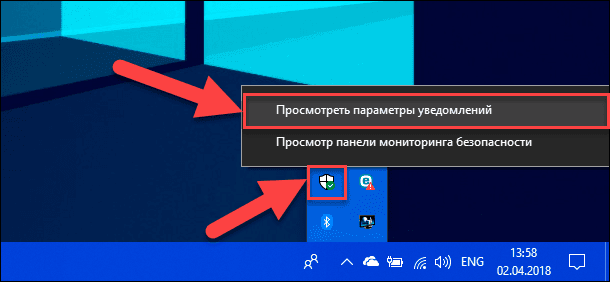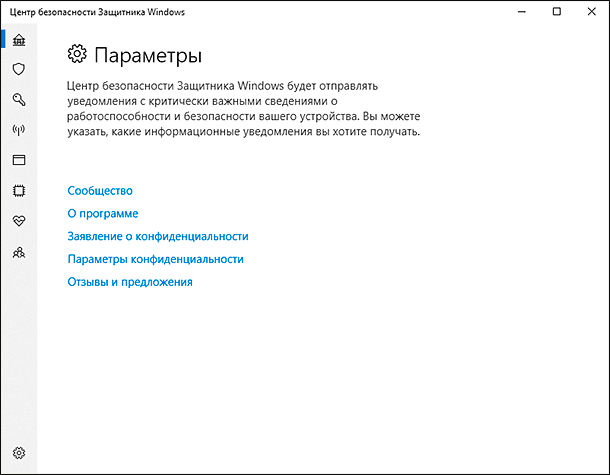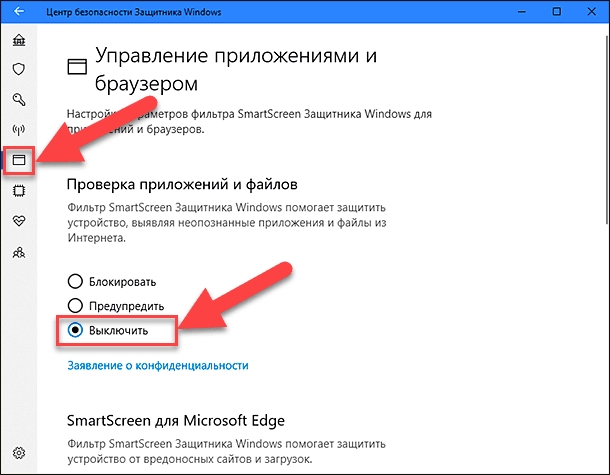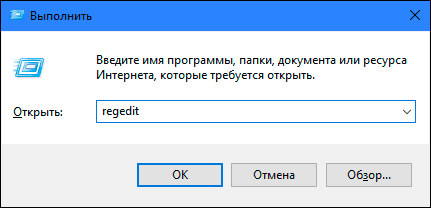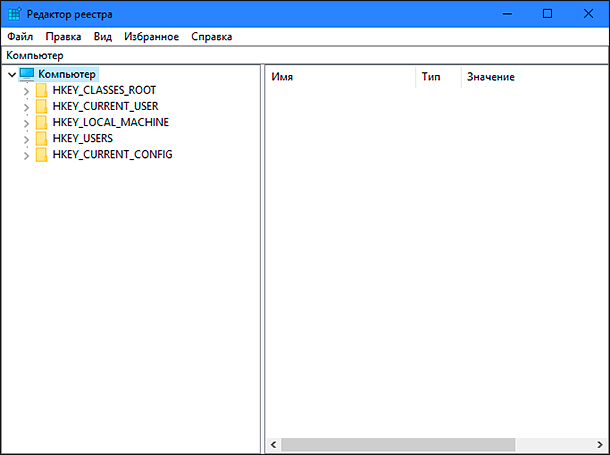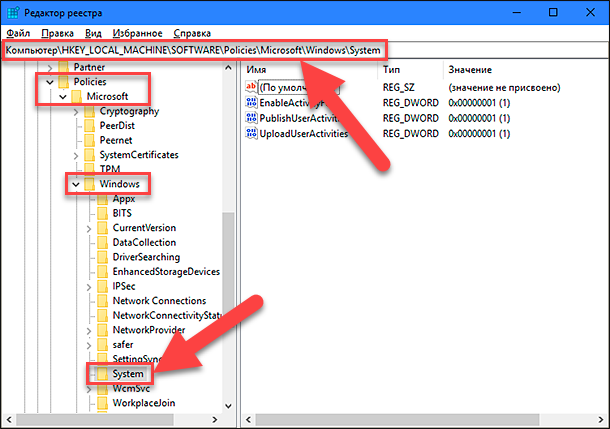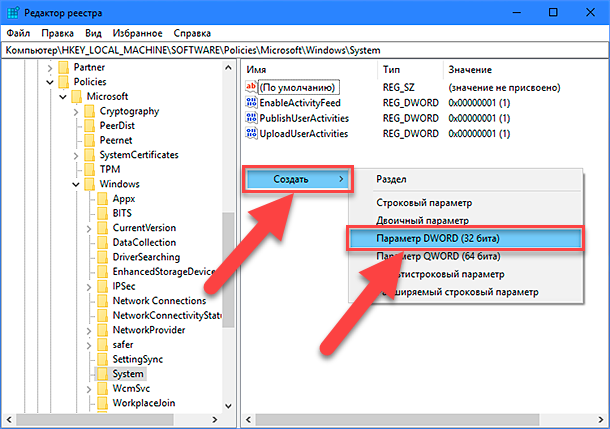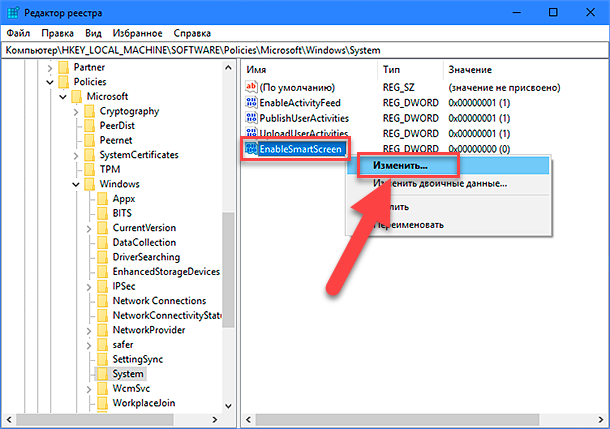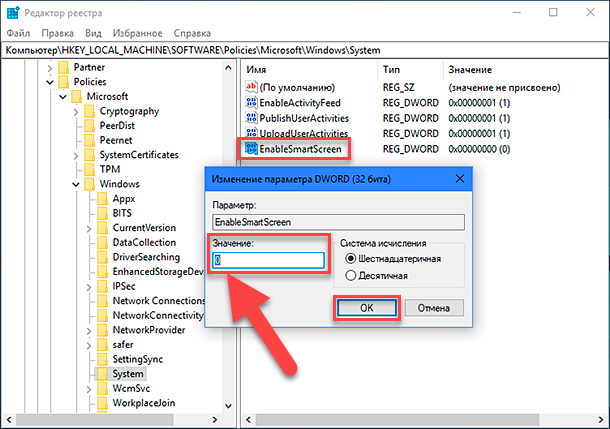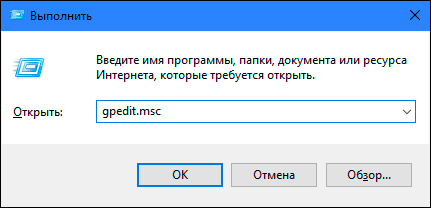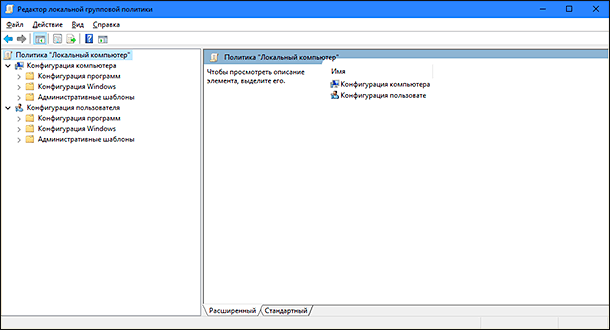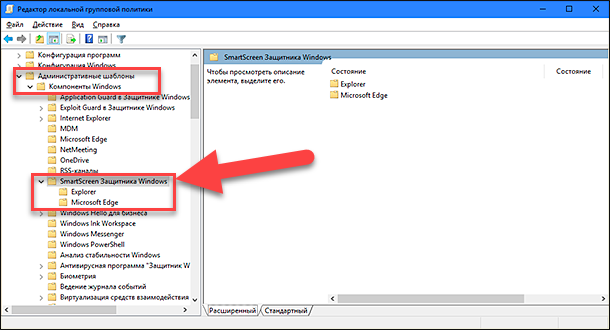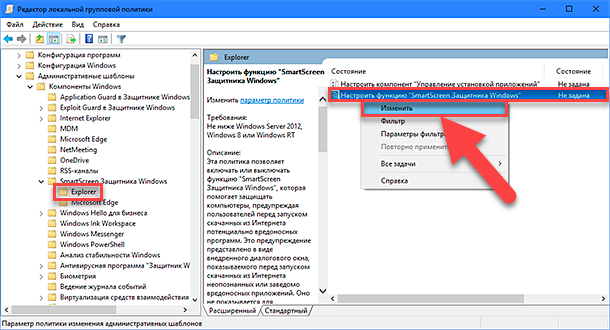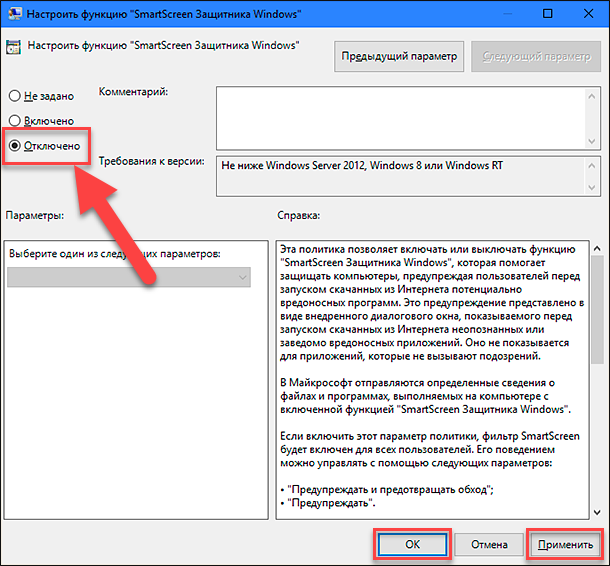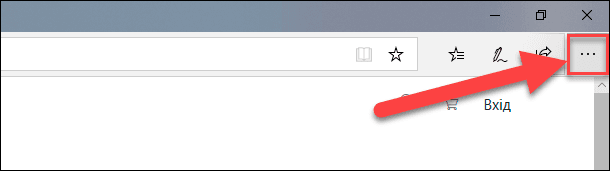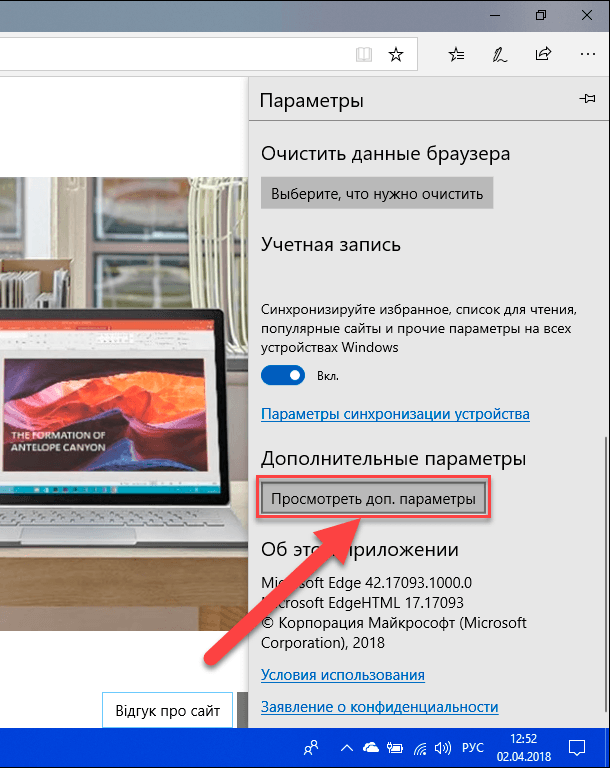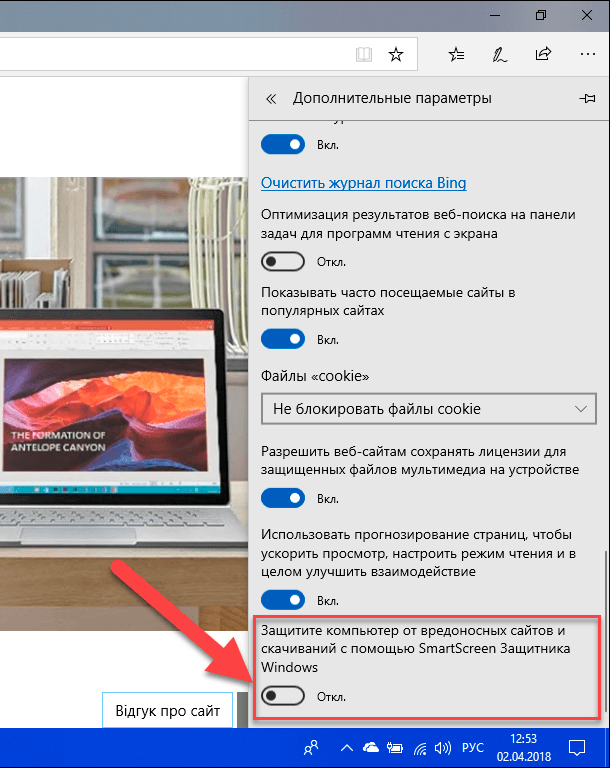Windows 10 пишет невозможно запустить это приложение на вашем пк
Невозможно запустить это приложение на Вашем ПК
После перехода на новую операционную систему от Майкрософт пользователи начали встречаться с ошибкой при запуске старых приложений о том что невозможно запустить это приложение на Вашем ПК. Эта проблема актуальная в большей степени пользователям операционной системы Windows 10.
В этой статье мы рассмотрим что делать, когда пишет невозможности запустить это приложение на Вашем компьютере и разберем из-за чего может появляться такая ошибка.
Невозможно запустить это приложение на данном компьютере
В первую очередь стоит разобраться почему система показывает Вам это сообщение. Если же Вы видите данное сообщение, то это значит что произошла ошибка совместимости, Приложение, которое Вы пытаетесь установить не совместимо с установленной у Вас операционной системой Windows 10. К примеру, если Вы пытаетесь установить какую-то старую версию программы разработанную для более ранней версии Windows.
Режим совместимости Windows 10
В таком случае можно попытаться запустить данное приложение в режиме совместимости. Более подробно об режиме совместимости Windows 10 мы рассказывали в нашей статье.
После применений изменений пытаемся её опять запустить. Если же не помогло можно попробовать ещё запустить программу от имени администратора.
Как узнать разрядность операционной системы
Если же проблему решить по-прежнему не удалось, проверьте разрядность своей операционной системы. Если Вы используете 32-разрядную версию Windows и пытаетесь установить 64-разрядную версию приложения, то Вы также увидите такую ошибку. Аналогично, если Вы пытаетесь установить 32-разрядное приложение на 64-разрядную версию операционной системы Windows.
Поэтому перед скачиванием приложения рекомендуем узнать разрядность Вашей операционной системы. Это можно сделать буквально в два нажатия или несколько шагов.
В таком случае существует только одно возможное решение. Вам предстоит найти правильную версию необходимого приложения и установить его.
Фильтр SmartScreen
Иногда появление сообщения об ошибке невозможно запустить это приложение на Вашем ПК может оказаться ложным. А также можно увидеть сообщение фильтр SmartScreen защитника Windows предотвратил запуск приложения. Вся причина кроется в фильтре SmartScreen, который защищает Windows 10 от вредоносного программного обеспечения.
Поэтому если Вам не помогли ранее предложенные способы и ошибка не исчезла, то как вариант попробуйте отключить фильтр SmartScreen.
После этих действий проверяем на работоспособность нужное Вам приложение. Ещё SmartScreen можно выключить с помощью редактора групповой политики и редактора реестра. Все способы как это можно сделать мы рассматривали ранее в нашей статье. После того, как установите нужно приложение, не забудьте его включить обратно.
Как Вы поняли проблема с невозможностью запустить это приложение на Вашем компьютере очень даже решаема. Пробуйте предложенные нами способы для решения этой задачи. В принципе всегда можно скачать приложение с магазина Windows 10, которое по функционалу будет близко к нужному или даже лучше.
Обратите внимание, что ещё одной из причин может быть не полностью скачанное приложение или вирусы. В таком случае попытайтесь загрузить его заново или найдите другой источник. Как бороться с вирусами мы уже рассматривать не будем, просто хотим порекомендовать статью лучшие бесплатные антивирусы 2018.
Невозможно запустить это приложение на вашем ПК
Некоторые пользователи Windows 10 могут столкнуться с сообщением об ошибке «Невозможно запустить это приложение на вашем ПК. Чтобы найти версию для вашего компьютера, обратитесь к издателю приложения» с единственной кнопкой «Закрыть». Для начинающего пользователя причины, по которой программа не запускается из такого сообщения, вероятнее всего будет не ясна.
В этой инструкции подробно о том, почему бывает невозможно запустить приложение и как это исправить, а также о некоторых дополнительных вариантах этой же ошибки.
Почему невозможно запустить приложение в Windows 10
Если при запуске программы или игры в Windows 10 Вы видите сообщение о том, что невозможно запустить приложение на Вашем ПК, то возможно:
Возможны и другие варианты, которые будут рассмотрены в последнем разделе руководства.
Исправление ошибки
В первом случае всё достаточно просто: некоторые программы имеют два исполняемых файла в папке: один с добавлением x64 в названии, другой — без (используем для запуска программы тот, что без), иногда две версии программы (32 бит или x86, что одно и тоже и 64-бит или x64) представлены как две отдельные загрузки на сайте разработчика (в данном случае скачиваем программу для x86).
Во втором случае можно попробовать посмотреть на официальном сайте программы, есть ли версия, совместимая с Windows 10. Если же программа давно не обновлялась, то попробовать запустить её в режиме совместимости с предыдущими версиями ОС, для этого
Примечание: с ярлыком на панели задач так не получится, и если у Вас ярлык именно там, то можно поступить таким образом: найдите эту же программу в списке в меню «Пуск», нажмите по ней правой кнопкой мыши и выберите пункт «Свойства» → «Расположение файла». Уже там можно изменить свойства ярлыка приложения.
Как правило, этих действий достаточно, чтобы решить проблему, но не всегда.
Дополнительные способы исправить проблему с запуском приложений в Windows 10
Если ни один из методов не помог, возможно полезной окажется следующая дополнительная информация:
Поступаем следующим образом:
Обратите внимание, что изменение контроля учетных записей вступит в силу только после перезагрузки системы!
Надеюсь, один из предложенных вариантов поможет Вам решить проблему с «невозможно запустить это приложение». Если же нет — опишите ситуацию в комментариях, я постараюсь помочь.
Невозможно запустить это приложение на вашем ПК — как исправить
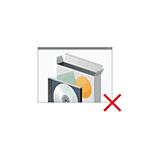
В этой инструкции подробно о том, почему может быть невозможно запустить приложение и как это исправить, а также о некоторых дополнительных вариантах этой же ошибки, а также видео с пояснениями. См. также: Это приложение заблокировано в целях защиты при запуске программы или игры.
Почему невозможно запустить приложение в Windows 10
Если при запуске программы или игры в Windows 10 вы видите именно указанное сообщение о том, что невозможно запустить приложение на вашем ПК, наиболее распространенными причинами этого являются.
Возможны и другие варианты, которые будут рассмотрены в последнем разделе руководства.
Исправление ошибки
В первом случае всё достаточно просто (если вы не знаете 32-бит или 64-бит система установлена на вашем компьютере или ноутбуке, см. Как узнать разрядность Windows 10): некоторые программы имеют два исполняемых файла в папке: один с добавлением x64 в названии, другой — без (используем для запуска программы тот, что без), иногда две версии программы (32 бит или x86, что одно и тоже и 64-бит или x64) представлены как две отдельные загрузки на сайте разработчика (в данном случае скачиваем программу для x86). В крайнем случае, меняем Windows 10 32-бит на 64-бит.
Во втором случае можно попробовать посмотреть на официальном сайте программы, есть ли версия, совместимая с Windows 10. Если же программа давно не обновлялась, то попробовать запустить её в режиме совместимости с предыдущими версиями ОС, для этого
Ниже — видео инструкция об исправлении проблемы.
Как правило, приведенных пунктов достаточно, чтобы решить проблему, но не всегда.
Дополнительные способы исправить проблему с запуском приложений в Windows 10
Если ни один из методов не помог, возможно полезной окажется следующая дополнительная информация:
Надеюсь, один из предложенных вариантов поможет вам решить проблему с «невозможно запустить это приложение». Если же нет — опишите ситуацию в комментариях, я постараюсь помочь.
А вдруг и это будет интересно:
Почему бы не подписаться?
Рассылка новых, иногда интересных и полезных, материалов сайта remontka.pro. Никакой рекламы и бесплатная компьютерная помощь подписчикам от автора. Другие способы подписки (ВК, Одноклассники, Телеграм, Facebook, Twitter, Youtube, Яндекс.Дзен)
Подскажите пожалуйста,каким образом отключить звук в браузере edge, только для одного этого браузера, не отключая звук всей системы или звук динамиков.
В микшере громкости он не появляется.
У меня windows 10 1511
Спасибо.
Тоже не знаю, как сделать это стандартными средствами. Обычные приложения рабочего стола в микшене появляются (Internet Explorer, Chrome), а вот Edge — нет.
Но в магазине есть стороннее приложение EarTrumpet, которое, вроде, умеет это.
у меня не открывается папка на флешке она действует под 32-битной системе а у меня система 64-битная на компьютере. что делать?
Не запускается приложение. Загрузка доходит до 59% и останавливается. Подскажите что делать.
А более подробно… какое приложение и что именно там за загрузка?
Не могу установить 64-разрядную версию Windows вместо 32-разрядной. Делал все по инструкциям — загрузочный диск, BIOS ит.д. Качал на флешку и официальную и пиратские версии. ASUS T200TA, 64-итный процессор. Помогите пожалуйста понять, в чем проблема?
А что именно не получается?
Если вы видите сообщение «невозможно запустить это приложение на вашем ПК», это означает что вы не с флешки загрузились, а пытаетесь установку запустить из под Windows 32-бит (т.е. компьютер не с флешки запустился, а старую ОС запустил).
Пытаюсь установить старую игру, установил в свойствах совместимость (как по инструкции), но все равно вылазит окно Невозможно запустить это приложение на вашем ПК У меня windows 8.1 64x, игра — 32bit
Вернее 16-bit игра
быть может там под dos игра? нет?
Нет, именно под ПК.
Вот системные требования:
Операционная система Windows 95/98
Процессор 133 Мгц (минимум), 166Мгц(рекомендуется)
Оперативная память 32Mб (минимум), 64Мб(рекомендуется)
Видео 2Мб SVGA, DirectX 7.0( минимум), 4Mб SVGA(рекомендуется)
Свободное место на диске 375 Мб
Звук совместимая с DirectX 7.0
CD-ROM 4-х скоростной CD-ROM Drive
Ну вот, я почти угадал… древние игры на современных ПК не всегда работают без каких-то действий дополнительных. Иногда режим совместимости помогает, но не всегда. Тут каждую игру отдельно нужно смотреть.
Вы не посмотрите? Игра называется — Вояки: тактика в воздухе
Сам качать-запускать не буду. Но пишут, что достаточно совместимость с Windows 98/2000 выставить.
пытаюсь удалить программы Acer, например Acer Recovery Management установлены вместе с windows 10 при попытке удалить через приложения и возможности вижу данное сообщение, некоторые программы удалились. Вирусов нет, проверено касперским.
скачиваю с яндекса браузер, то же самое, ни запустить ни удалить ни переустановить, одно и то же окно
У меня ноутбук 32-разряная система, запускаю тяжёлую игру и вылетает окно с названием данной статьи, в файлах игры нет чего напоминающего о 32-разряной системе. Что делать?
ставить 64-разрядную ОС. Судя по всему, игра именно 64-битная.
у меня эта ошибка при попытке запуска cmd вылазит, я вообще не знаю что делать, вирусов нету
У меня все было ОК пока не установил игру метро 2033 после установки игры я её открыл потом вижу что управление не слушает звука вообще нет потом перезагрузить пк и запускают снова теперь игра вообще не открылось потом удалил игру потом открываю другие игры они тоже не открылись пишет невозможно запустить это приложение на вашем пк раньше такого не было и потом все приложении и игры это пишет ЭТО ВСЕ ИЗ-ЗА ИГРЫ МЕТРО 2033! пожалуста
помогите как это исправить
А может у вас точки восстановления системы остались? (панель управления — восстановление системы). Они могли бы помочь.
Здравствуйте, у меня не получается открыть архиватор 7зип. Вернее он открывается, но когда дело доходит до разархивации, то он выдает мне соотвествуещее «невозможно запустить это приложение на вашем пк. чтобы найти версию для вашего пк, обратитесь к издателю». Вроде устанавливаю последнюю версию 19.00 и 64-х разрядная. Все защитники вроде отключены, но все равно результат тот же.
Здравствуйте. А система у вас случайно не 32-битная?
Там суть в том, что интерфейс 7-zip — это одно, а тот модуль, который он запускает для разархивации (тоже программа) — уже другой файл (который 7-zip использует непосредственно для операций с архивами, а не для просмотра структуры папок) и не запускается у вас именно он, судя по описанию. Хранится где-то в папке с 7-zip, точное название сейчас глянуть не могу, но примерно так же и называется, просто в качестве иконки имеет простое стандартное окно windows.
Я уже и 32-битную версию устанавливал, не работает, хотя у меня 64-битная версия. Тот же результат. Я уже пробою запускать просто архив, не открывает. А о каком файле вы говорите не могу понять. Я зашел в папку 7зип, там только один файл запускается и он называется 7zFM. Но как бы он не назывался, повторюсь, результат тот же.
far cry primal установил и невозможно запустить это приложение на вашем пк
РЕШЕНИЕ (если вдруг ничего не помогло). Откройте консоль от имени администратора через диспетчер задач,
1. Откройте диспетчер задач
2. создайте новый процесс (нажмите файл, затем создать новый процесс)
3. В появившемся окне введите cmd
4. Поставьте галочку «создать задачу с правами администратора»
5. Создайте задачу
6. Теперь в консоли введите sfc /scannow
7. Нажмите enter
Ждите, когда система просканируется!
Удачи!
здравствуйте, перепробовала все методы, но не один не помог. Когда я проверяла игру на совместимость, диагностика показала, что, режим совместимости с Windows: никакой (Тип системы: 64-нарядная операционная система, процессор x64 и игра тоже 64)
Здравствуйте.
А что за игра? Ранее в эту же игру на этой же системе играли?
The Sims 4, да, играла
Тогда странно. А как именно выглядит сообщение и каков полный текст и дополнительные сведения (если есть)?
(Невозможно запустить это приложение на вашем ПК.
Чтобы найти версию для вашего компьютера, обратитесь к издателю приложения)
Больше ничего нет.
Есть еще такой вариант, когда приложение повреждено, или диск поврежден. Симптомы аналогичные. Нужно выполнить проверку и устранить ошибки на диске.
Возможно ли в режиме совместимости запустить файл с типом scr?
Игра нормально играла. После того как жена просидела за компом перестала запускаться. Невозможно запустить и т. д. Все что выше описано пробовал. Ничего не помогает. Что делать?
Привет. Сперва скажу спасибо, Dmitry, за такой полезный сайт.
У меня Windows 10 LTSC. Хочу включить Windows Photo Viewer, С помощью cmd активировал ярлычок для «Открыть с помощью», поставил «всегда использовать это приложение» для PNG и JPG. Теперь PNG — открывает сразу, JPG — пишет «невозможно запустить это приложение на вашем ПК». Хотя ПКМ=>открыть с помощью=>Windows Photo Viewer открывает спокойно. Подскажи пожалуйста, как можно исправить?
Нашел на сайте каком то текст для reg’а, но там нет параметров для правки в HKEY_CLASSES_ROOT для jpg.
Создание параметра в HKLM/SOFTWARE/Microsoft/Windows Photo Viewer/Capabilities/FileAssociations не помогло.
Здравствуйте.
Боюсь я тут не смогу сейчас сходу помочь — нужен эксперимент, а я пока в поездках с макбуком, дня через 3-4 в строй полностью только вернусь.
Смог сам придумать решение. Вдруг, кому то понадобится:
Здравствуйте, я перешла на Windows 10 про у меня 32 разрядная операционная система процессор x64 запуститься игра Симс 4 на 64 бит? Когда я запускаю игру мне пишет что не удалось запустить это приложения на вашем пк обратитесь к издателю что нужно делать переустанавливать игру?
Здравствуйте.
Судя по всему, придется устанавливать систему 64-разрядную, вместо 32.
Подскажите как можно перейти на 64 без потери данных
Здравствуйте.
Устанавливать начисто с флешки 64-битную версию Windows, но при этом не форматировать системный раздел.
Данные как таковые вы не потеряете (те что были на рабочем столе или в «документах» найдутся потом в C:\Windows.old\Users\Имя_пользователя\), но программы все придется переустанавливать.
У меня это сообщение по теме вышло после очистки диска программой Your Uninstaller. Она что-то очень долго удаляла и, видимо, удалила также нужные файлы.
Baurjan, ты прав у меня так же Your Uninstaller постаралось), (ошибка как в теме). Помогает переустановка приложения, удаляем остатки от приложения и устанавливаем заново.
У меня винда 10 ласт версия 64 бит, старый дум выдаёт эту ошибку при запуске
Решила поставить старую игрушку Disney’s Timon & Pumbaa’s Jungle Games. У меня винда 10 официальная, ставилась производителем при покупке ноутбука. Ни в какую не открывается setup.exe, уже и совместимость выбрала, и все проверила, как в статье указано. Ничего. Да, ОС х64, игра скорее всего х32. Буду дальше гуглить, как в такой ситуации справиться. Вообще, новая винда, конечно, то еще г…
Попробуйте в режиме совместимости с Windows 95. А еще она под DOS, так что можно и из под DOSBox попробовать запустить.
вот такая проблема все было хорошо потом я выключил ноутбук удержанием кнопки пуск и пошел спать утром я включаю ноутбук и как бы половина всех приложений не работает хотя вчера я их запускал и все было нормально еще я попытался скачать анти вирус но все файлы которые я скачивал не запускаются выдают ошибку «невозможно запустить это приложение на вашем пк» помогите пожалуйста
Может, точки восстановления есть? Тогда их использовать.
Антивирус до проблемы скачивали? Попробуйте удалить.
Почему пришлось прибегнуть к выключению кнопкой питания?
точек восстановления нету,антивирус был удалил, ничего не поменялось как выскакивала ошибка так и выскакивает к выключения кнопкой питания пришлось прибегнуть из-за того то что ноутбук завис
Можете просто запустить восстановление системы с сохранением данных.
Как исправить ошибку «Невозможно запустить это приложение на вашем ПК»?
Читайте, как исправить проблему с запуском приложения на ПК. Рассмотрим причины ошибки и способы её устранения. Некоторое время назад сложно было представить, каких успехов добьется развитие компьютерной техники в будущем. Уменьшаются размеры существующих персональных компьютеров со значительным увеличением их мощности, скорости и производительности.
Суть проблемы
Создаются переносные и мобильные устройства, обладающие характеристиками, сопоставимыми со стационарными компьютерами, но обладающие неограниченными возможностями в плане мобильности и функциональности. Одним из слагаемых успеха является развитие разнообразного программного обеспечения, применяемого для всех видов устройств.
Если ранее существовали большие корпорации, занимающиеся разработкой и продвижением программ и приложений, то на сегодняшний день, появилось достаточно большое количество небольших компаний, также осуществляющих подобные разработки.
Создание новых языков программирования и увеличение функциональности стандартных языков позволило стать разработчиком практически любому пользователю, обладающему начальной компьютерной грамотностью. Поэтому список разработанных приложений и программ, предлагаемый к загрузке и установке, значительно вырос. Каждый разработчик старается представить свое приложение, и количество таких предложений очень огромно. Разные приложения и программы решают разные задачи и наделены различными функциями: от самых простых («новый вид часов», «обновленный календарь», «улучшенный ежедневник», «список закладок браузера» и т.д.) до требовательных и сложных («создание, обработка и редактирование видеопотока», «проектирование «3D» объектов» и т.д.).
Большинство приложений требуют пройти регистрацию для получения расширенных возможностей. Поэтому личная информация пользователя попадает на сторонние сервера. В век компьютерных технологий такая информация привлекает значительное количество мошенников, желающих заполучить ее для использования в злонамеренных целях. Развитие возможностей компьютерных устройств ведет за собой увеличение риска получения доступа к личной информации пользователя третьими лицами. Поэтому вопрос защиты и безопасности данных пользователя выходит на первый план. Ведь конечный пользователь не всегда может определить, является ли программа или приложение, которое он пытается установить, или страница в сети Интернет, которую он желает открыть – защищенной и безопасной с точки зрения сохранения информации.
Корпорация «Microsoft» является крупнейшим производителем программного обеспечения для персональных компьютеров и мобильных устройств. В ее последней версии операционной системы «Windows10» были значительно увеличены возможности по защите персональных данных пользователей и повышены критерии безопасности всей системы.
Одним из главных способов получения новых приложений является сеть Интернет. Неудивительно, что разработчики «Windows10» также уделили этому вопросу свое внимание. Существует огромное количество сайтов, предлагающих к установке различные приложения и программы. И операционная система «Windows10» умеет на раннем этапе определять и, в случае опасности, предупреждать пользователя или сразу блокировать вредоносное приложение или программу.
Для этих целей разработчики «Microsoft» в операционной системе «Windows10» усовершенствовали фильтр «SmartScreen». Главной задачей этого фильтра является защищать конечного пользователя от приложений непроверенных разработчиков. «SmartScreen» помогает выявлять ранее обнаруженные вредоносные программы, приложения или сайты, созданные в злонамеренных целях, и принимает взвешенные решения о блокировке доступа к ним, запрете скачивания, установки или использования на вашем персональном компьютере или другом устройстве.
На первом этапе фильтр «SmartScreen» анализирует все приложения, программы и веб-страницы с целью выявления подозрительных из них. Далее фильтр будет сверять подозрительные приложения и страницы со списком таких программ и сайтов. И в случае совпадения фильтр «SmartScreen» незамедлительно заблокирует скачивание или установку такого приложения, о чем пользователь получит мгновенное сообщение.
Фильтр «SmartScreen» является достаточно полезной функцией операционной системы «Windows10» и ее использование уместно и обосновано. Однако, частые сообщения об ошибках или предупреждения при работе с приложением или сайтом, которому вы доверяете, может вызвать некоторые неудобства. В таком случае фильтр «SmartScreen» легко отключить, если вы знаете, что приложение, о котором идет речь, безопасно.
Фильтр показывает различные виды предупреждений и сообщений об ошибках, большинство из которых вы можете устранить самостоятельно. Обычно это только вопрос необходимости предоставления дополнительных разрешений или входа в учетную запись с правами администратора.
Но то же самое нельзя утверждать о сообщении типа “Это приложение не может быть запущено на вашем компьютере”, создаваемым фильтром «SmartScreen». Оно просто предлагает вам связаться с разработчиком приложения для консультации и ничего более. Также ошибка может появиться для приложений, которые уже ранее запускались без каких-либо проблем, но по какой-то причине перестали это делать. В этом случае вы можете исправить ошибку «Это приложение не может работать на компьютере» в «Windows 10» следующим образом.
Ошибка «Невозможно запустить это приложение на вашем ПК»
Если вы видите такое сообщение, то это значит что произошла ошибка совместимости. Приложение, которое вы пытаетесь установить, несовместимо с установленной у вас операционной системой «Windows 10». Возможно, вы также увидите эту ошибку, если для приложения требуются специальные разрешения для запуска, которых нет у обычного пользователя. Эта ошибка появляется только при попытке установить приложение, а не возникает при его запуске. Если приложение уже установлено в вашей системе, то запуск его не приведет к возникновению такой ошибки. Существует два способа исправить такую ошибку.
Использовать свою учетную запись с правами администратора
Когда вы увидите такое сообщение об ошибке, то возможно, что вы вошли в систему компьютера под учетной записью, не обладающей правами администратора. Для этого проверьте, под какой учетной записью вы находитесь в системе компьютера. И если вы не используете учетную запись с правами администратора, то переключитесь на нее, и попробуйте заново установить приложение. Если проблему устранить не получилось, то перейдите к следующему возможному решению ниже.
«32-разрядное» или «64-разрядное» приложение
Если вы используете «32-разрядную» версию операционной системы «Windows 10» и пытаетесь установить «64-разрядную» версию приложения, то вы увидите такую ошибку. Аналогично, если вы пытаетесь установить «32-разрядное» приложение на «64-разрядной» версии операционной системы «Windows 10», вы увидите ту же ошибку. В этом случае действительно существует только одно возможное решение – вам предстоит найти правильную версию необходимого приложения и установить его.
Отключить фильтр «SmartScreen» в «Windows 10»
Иногда, появление сообщения об ошибке «Невозможно запустить это приложение на вашем ПК» может оказаться ложным. Поэтому, если вы попробовали оба вышеупомянутых решения, но все еще видите перед собой эту ошибку, а вам, несмотря на предупреждение, все равно необходимо запустить приложение, то, как вариант, попробуйте отключить фильтр «SmartScreen». В данном руководстве мы предложим вам три варианта отключения фильтра, поскольку он применяется для всей системы «Windows 10», для приложений из магазина «Microsoft Store» и для браузера «Microsoft Edge».
Отключение фильтра «SmartScreen» в «Windows 10» с помощью «Центр безопасности Защитника Windows»
В первом варианте вам необходимо открыть «Центр безопасности Защитника Windows». Это можно сделать несколькими способами.
Способ 1: Откройте окно приложения «Параметры» одним из трех предложенных методов:
Метод 1: Нажмите сочетание клавиш «Windows + X» или щелкните правой кнопкой мыши по кнопке «Пуск» на «Панели задач» в левом нижнем углу рабочего стола, и в открывшемся меню выберите раздел «Параметры».
Метод 2: Нажмите кнопку «Пуск» на «Панели задач» и в главном пользовательском меню «Windows 10» нажмите значок «шестеренки». Или используя полосу прокрутки, опустите бегунок вниз и выберите из списка, установленных приложений и программ, раздел «Параметры».
Метод 3: Нажмите вместе сочетание клавиш «Windows + I» и вызовите приложение «Параметры» напрямую.
Используя полосу прокрутки, опустите бегунок вниз и выберите из списка страниц приложения раздел «Обновление и безопасность».
В левой панели меню выберите раздел «Безопасность Windows», а в правой панели нажмите на кнопку «Открыть Центр безопасности Защитника Windows».
Способ 2: Откройте диалоговое окно «Выполнить» любым предложенным методом на выбор:
Метод 1: Нажмите кнопку «Пуск» на «Панели задач», используя полосу прокрутки, выберите из списка установленных приложений и программ раздел «Служебные – Windows», откройте вложенное меню и выберите диалоговое окно «Выполнить».
Метод 2: Щелкните правой кнопкой мыши на кнопке «Пуск» в нижнем левом углу рабочего стола или нажмите вместе сочетание клавиш «Windows + X», и в открывшемся меню выберите диалоговое окно «Выполнить».
Метод 3: Самый простой и удобный метод – вместе нажмите сочетание клавиш «Windows + R» и вызовите диалоговое окно «Выполнить» напрямую.
В поле командной строки введите команду «ms-settings:windowsdefender», и нажмите кнопку «ОК» или клавишу «Enter» на клавиатуре для исполнения.
В открывшемся разделе «Безопасность Windows» нажмите в правой панели окна кнопку «Открыть Центр безопасности Защитника Windows».
Способ 3: Нажмите на «Панели задач» кнопку «Поиск» или нажмите вместе сочетание клавиш «Windows + S» для вызова окна поиска и начните вводить поисковый запрос «SmartScreen». В поле лучшего соответствия нажмите на ссылку «Управление приложениями и браузером».
Способ 4: Откройте всплывающую панель области уведомлений на «Панели задач» и щелкните правой кнопкой мыши по значку «Защитника Windows», во всплывающем меню выберите раздел «Просмотреть параметры уведомлений» (однако, такой способ может подойти не всем, так как не во всех версиях обновлений операционной системы «Windows 10» присутствует значок «Защитника Windows» в области уведомлений).
Заглавное окно «Центр безопасности Защитника Windows» будет открыто.
В боковом меню окна выберите вкладку «Управление приложениями и браузерами». Вы попадете на страницу настройки параметров фильтра «SmartScreen Защитника Windows» для приложений и браузеров.
На странице вы сможете выполнить отключение в разделах «Проверка приложений и файлов», «SmartScreen для Microsoft Edge» и «SmartScreen для приложений из Microsoft Store». Переведите индикатор в соответствующих разделах в положение «Выключить».
Появиться всплывающее сообщение от службы контроля учетных записей «Windows»: «Разрешить этому приложению вносить изменения на вашем устройстве?», нажмите кнопку «Да» и изменения вступят в силу.
Отключение фильтра «SmartScreen» в «Windows 10» с помощью редактора реестра
Примечание: Важно помнить, что все действия с реестром вы выполняете на свой страх и риск. Любые действия с реестром могут повлечь за собой необратимые последствия. «Windows 10» может начать работать с ошибками, могут перестать запускаться определенные приложения или программы, или может полностью выйти из строя операционная система или возникнут трудности при ее первоначальной загрузке. Настоятельно рекомендует вам перед началом работы с реестром сохранить его резервную копию. Для этого в окне «Редактор реестра» в ленте главного меню нажмите на вкладку «Файл» и выберите раздел «Экспорт». Система предложит вам озаглавить файл резервной копии реестра и выбрать место для его хранения. Выбирайте такое название для копии реестра, чтобы вы могли всегда вспомнить, когда она была сохранена. Лучшим вариантом для названия будет дата его создания, например, «02-04-2018». Затем нажмите кнопку «Сохранить». Теперь вы сможете воспользоваться сохраненной резервной копией реестра в любое время в случае необходимости.
Вновь откройте диалоговое окно «Выполнить», применяя любой из вышеперечисленных методов (например, нажмите вместе сочетание клавиш «Windows + R» для быстрого доступа к окну «Выполнить»). В поле командной строки введите команду вызова редактора реестра «regedit» и нажмите кнопку «ОК» для выполнения команды.
Нажмите кнопку «Да» в предупреждающем сообщении службы контроля учетных записей «Windows»: «Разрешить этому приложению вносить изменения на вашем устройстве?», и откройте окно «Редактор реестра».
В левой панели окна перейдите к следующему разделу реестра:
HKEY_LOCAL_MACHINE\ SOFTWARE\ Policies\ Microsoft\ Windows\ System
Вы также можете воспользоваться другим способом для ввода указанного раздела реестра. Просто скопируйте и вставьте его в адресную строку окна редактора реестра под главной лентой меню. Так вы избежите возможных ошибок при выборе раздела реестра, так как в левой панели находится много похожих директорий, а этот способ позволяет быть уверенным в правильности введенного адреса.
Нажмите правой кнопкой мыши на любом пустом пространстве в правой части окна, отметьте в открывшемся однострочном меню раздел «Создать» и во вложенном меню выберите раздел «Параметр DWORD (32 бита)».
Присвойте созданному параметру «DWORD» имя «EnableSmartScreen». Дважды щелкните по нему или нажмите на нем правой кнопкой мыши и в открывшемся меню выберите раздел «Изменить».
В окне «Изменение параметра DWORD (32 бита)» установите в графе «Значение» цифру «0» (данное значение будет задано по умолчанию). Нажмите кнопку «ОК» или клавишу «Enter» на клавиатуре и сохраните внесенные изменения параметра.
Теперь закройте окно «Редактор реестра» и перезагрузите ваш персональный компьютер. После запуска системы фильтр «SmartScreen» будет отключен.
Отключение фильтра «SmartScreen» в «Windows 10» с помощью редактора локальной групповой политики
Если на вашем персональном компьютере установлена операционная система «Windows 10 Home Edition», то вы не сможете воспользоваться возможностями редактора локальной групповой политики. Эта программа не поставляется вместе с данной операционной системой. Для других версий «Windows 10» выполните следующие действия.
Откройте диалоговое окно «Выполнить» любым удобным для вас методом на выбор из представленных нами ранее в этом руководстве (например, щелкните правой кнопкой мыши по кнопке «Пуск» на «Панели задач» и в открывшемся меню выберите диалоговое окно «Выполнить»). Введите в поле командной строки команду «gpedit.msc».
Нажмите для подтверждения кнопку «ОК» или клавишу «Enter» на клавиатуре и будет открыто окно «Редактор локальной групповой политики».
Перейдите в левой панели окна в следующий раздел:
«Конфигурация компьютера» – «Административные шаблоны» – «Компоненты Windows» – «SmartScreen Защитника Windows».
Вы увидите, что последний раздел содержит два подраздела: «Explorer» и «Microsoft Edge». Каждый из них содержит параметр политики «Настроить функцию «SmartScreen Защитника Windows»», который позволяет включать или отключать фильтр «SmartScreen» по желанию пользователя. Щелкните по нему два раза или нажмите на нем правой кнопкой мыши и во всплывающем меню выберите раздел «Изменить».
В открывшемся окне параметра установите индикатор (точку) в ячейке «Отключено», нажмите кнопки «Применить» и «ОК» для сохранения внесенных изменений.
Примените этот алгоритм для каждого подраздела: «Explorer» и «Microsoft Edge». В первом случае будет отключена проверка файлов в «Windows 10», а во втором – отключен фильтр SmartScreen в веб-браузере «Microsoft Edge». После сохранения изменений параметров закройте «Редактор локальной групповой политики» и фильтр «SmartScreen» будет отключен.
Существует вариант отключения фильтра «SmartScreen» в «Microsoft Edge» непосредственно из настроек параметров самого веб-браузера. Откройте «Microsoft Edge» и нажмите в правом верхнем углу экрана кнопку с изображением трех точек для вызова главного меню веб-браузера.
В главном меню выберите раздел «Параметры».
Используя полосу прокрутки, опустите бегунок вниз к разделу «Дополнительные параметры» и нажмите кнопку «Просмотреть доп. параметры».
Опустите бегунок полосы прокрутки вниз и в разделе «Защитите компьютер от вредоносных сайтов и скачиваний с помощью SmartScreen Защитника Windows» переведите индикатор в положение «Откл.».
В итоге, после отключения фильтра «SmartScreen» убедитесь, что ваше приложение запускается и работает верно. Если ошибка возникает снова, то проблема, вероятно, связана с самим приложением.
В этом случае вам остается только ждать выхода обновления для этого приложения или найти ему альтернативную замену. Если вы отключили фильтр «SmartScreen», то убедитесь, что вы включили его обратно после установки нужного приложения. Никогда не рекомендуется оставлять вашу систему незащищенной, поэтому включите фильтр и повысьте безопасность вашей операционной системы.
Автор: Andrey Mareev, Технический писатель
В далеком 2005 году, я получил диплом по специальности «Прикладная математика» в Восточноукраинском национальном университете. А уже в 2006 году, я создал свой первый проект по восстановления данных. С 2012 года, начал работать в компании «Hetman Software», отвечая за раскрутку сайта, продвижение программного обеспечения компании, и как специалист по работе с клиентами. Подробнее